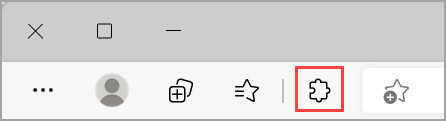הרחבות, המכונות גם תוספות, הן כלים פשוטים המאפשרים לך להתאים אישית את חוויית הדפדפן ומעניקים לך שליטה רבה יותר. כך תוכל להוסיף, לבטל ולהסיר אותם ב- Microsoft Edge .
חיפוש והוספת הרחבה ל- Microsoft Edge
-
ב- Microsoft Edge, בחר הרחבות, הממוקמות משמאל לשורת הכתובת של הדפדפן.
הערה: אם אינך רואה את הרחבות משמאל לשורת הכתובת של הדפדפן, בחר הגדרות ועוד > הרחבות.
-
בחר קבל הרחבות עבור Microsoft Edge.
-
חפש את ההרחבה שברצונך להוסיף ובחר קבל.
-
בהודעה המציגה את ההרשאות הנדרשות על-ידי ההרחבה, עיין בקפידה בהרשאות ולאחר מכן בחר הוסף הרחבה.
-
תראה הודעה סופית שמאשרת שההרחבה התווספה.
הוספת הרחבה ל- Microsoft Edge מחנות האינטרנט של Chrome
ניתן להשתמש בהרחבות המיועדות ל- Google Chrome גם ב- Microsoft Edge.
-
ב- Microsoft Edge, עבור אל חנות האינטרנט של Chrome.
-
חפש את ההרחבה הרצויה ופתח את דף פרטי המוצר שלה על-ידי בחירת האריח שלה.
-
בחר בלחצן קבל הרחבה על הכרזה בחלק העליון של הדף, או בלחצן קבל בדף.
-
אם לא אפשרת הרחבות מחנות אחרת, ייתכן שתראה תיבת דו-שיח המאפשרת הרחבות מחנויות אחרות. בחר אפשר.
-
בשורת הפקודה הצגת ההרשאות הנדרשות על-ידי ההרחבה, סקור בקפידה את ההרשאות ובחר הוסף הרחבה אם ברצונך להמשיך.
-
תראה הודעה סופית שמאשרת שההרחבה התווספה.
ביטול הרחבה ב- Microsoft Edge
-
ב- Microsoft Edge, בחר הרחבות, הממוקמות משמאל לשורת הכתובת של הדפדפן, לאחר מכן בחר נהל הרחבות.
-
בחר את הלחצן הדו-מצבי לצד ההרחבה שברצונך לבטל.
הסרת הרחבה מ- Microsoft Edge
כדי להסיר הרחבה כלשהי, בחר אחת מהשיטות הבאות:
-
ב- Microsoft Edge, בחר והחזק (או לחץ באמצעות לחצן העכבר הימני) את סמל ההרחבה שברצונך להסיר (משמאל לשורת הכתובת של הדפדפן). בחר הסר מ- Microsoft Edge > הסר.
-
משמאל לשורת הכתובת של הדפדפן, בחר הרחבות ובחר פעולות נוספות לצד ההרחבה שברצונך להסיר. לאחר מכן בחר הסר מ- Microsoft Edge > הסר.
דיווח על שימוש לרעה
אם אתה מוצא משהו באתר האינטרנט של הרחבות של Microsoft Edge שמפר את מדיניות הרחבות של Microsoft Edge, מכיל תוכנות זדוניות, מפר זכויות יוצרים, או פוגע או פוגעני, ספר לנו על כך.
-
היכנס אל אתר האינטרנט של הרחבות של Microsoft Edge.
-
בחר את ההרחבה שעליה ברצונך לדווח.
-
משמאל לחלון שנפתח, בחר דווח על שימוש לרעה.
-
מלא את הטופס ובחר שלח.
השארת דירוג או משוב
כדי להשאיר דירוג או משוב, פתח הרחבה באתר האינטרנט של הרחבות של Microsoft Edgeובחר הוסף ביקורת.